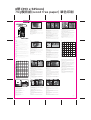Akasa Freedom X2 Manual de usuario
- Categoría
- Cajas de la computadora
- Tipo
- Manual de usuario
Akasa Freedom X2 es una espaciosa caja para PC con un diseño elegante y una excelente capacidad de refrigeración. Soporta placas base ATX, micro ATX y mini ATX, y tiene espacio para hasta siete tarjetas de expansión. También incluye dos bahías de 5,25 pulgadas y dos bahías de 3,5 pulgadas para unidades de almacenamiento. Además, cuenta con un panel lateral de vidrio templado que muestra el interior de su PC.
Akasa Freedom X2 es una espaciosa caja para PC con un diseño elegante y una excelente capacidad de refrigeración. Soporta placas base ATX, micro ATX y mini ATX, y tiene espacio para hasta siete tarjetas de expansión. También incluye dos bahías de 5,25 pulgadas y dos bahías de 3,5 pulgadas para unidades de almacenamiento. Además, cuenta con un panel lateral de vidrio templado que muestra el interior de su PC.

Transcripción de documentos
4開 (393 x 545mm) 70g模照紙(wood free paper) 單色印刷 ① ⑤ ⑧ 2 PCI backplates 1 User Manual GB FR D GB Front panel removal Remove the front panel by gently pulling the bottom first then the top. FR Retirer le panneau avant Retirez le panneau avant en tirant doucement en bas puis en haut. D Abnehmen der vorderen Blende Entfernen Sie die vordere Blende indem Sie vorsichtig am unteren Ende zuerst ziehen und dann am oberen Ende. ES Retirando el panel frontal Remueva el panel frontal de la caja tirando suavemente de la parte inferior primero y de la parte superior después. PT Remoção do painel frontal Remova o painel frontal puxando a parte de baixo primeiro, em seguida a parte de cima. GB 5.25” drive installation Remove corresponding blanking plates from the case body and front panel and remove the tool-free locking from both sides of the selected 5.25" bay. Slide in the drive in until flush with front panel and secure with the tool-free locking. FR Installation du lecteur 5.25” Retirez les plaques de cache du corps du boîtier et le panneau avant et retirez le verrouillage manuel des deux côtés de la baie 5,25" sélectionnée. Insérez le lecteur jusqu’à ce qu’il arrive à fleur du panneau avant et fixez-le avec le verrouillage manuel. D 5.25" Laufwerks-Installation Entfernen Sie die entsprechende Blende aus dem Gehäusekörper und aus der Frontplatte und entfernen Sie die werkzeuglose Verriegelung von beiden Seiten des ausgewählten 5.25 "-Schachtes. Schieben Sie das Laufwerk in den Schacht, bis es bündig mit der Frontplatte ist und sicher Sie es mit der Werkzeug-freien Verriegelung. ES Instalación de la unidad de 5.25” Quite las placas correspondientes del cuerpo de la carcasa y del panel frontal y quite el cierre sin herramientas de ambos lados de la bahía de 5.25" seleccionada. Inserte la unidad hasta que coincida con el panel frontal y fíjela con el cierre sin herramientas. PT Instalação do drive 5.25” Remova a placa de proteção do chassi do gabinete e a frontal do gabinete. Levante as travas “tool-free” de ambos os lados da baia 5.25 escolhida. Deslise o drive até alinhar com a frontal e fixe-o com as travas “tool-free”. GB PCIe / PCI / AGP cards installation Remove PCI backplate corresponding with the motherboard slot used for add-on card. Insert the card into the motherboard slot and secure it with case thumb screw. FR Installation des cartes PCIe / PCI / AGP Retirez la plaque arrière PCI correspondant au logement pour carte mère utilisé pour la carte d’extension. Insérez la carte dans le logement pour carte mère et fixez-la avec la vis à main du boîtier. D PCIe / PCI / AGP-Karten Installation Entfernen Sie die PCI-Blende an der Rückseite die mit dem entsprechenden Motherboard-Steckplatz für Add-On-Karten übereinstimmt. Setzen Sie die Karte in den Motherboard-Steckplatz und befestigen Sie es mit Rändelschrauben. ES Instalación de las tarjetas PCIe / PCI / AGP Quite la placa posterior PCI correspondiente a la ranura de la placa base usada para tarjetas adicionales. Inserte la tarjeta en la ranura de la placa base y fíjela con el tornillo de la carcasa. PT Instalação de placas PCIe / PCI / AGP Remova a tampa PCI de acordo com o slot da placa-mãe na qual será instalada a placa. Insira a placa no slot da placa-mãe e fixe-a com os parafusos. ② ⑥A ⑨ ES PT GB CAUTION Electrostatic discharge (ESD) can damage system components. If an ESD-controlled workstation is not available, wear an antistatic wrist strap or touch an earthed surface before handling any PC components. WARNING Please be careful when unpacking and setting up this product as metal edges can cause injury if not handled with care. GB FR ATTENTION Une décharge électrostatique (ESD) risque d’endommager les composants du système. Si vous ne disposez pas d’une station de travail avec protection contre l’ESD, portez un bracelet antistatique ou touchez une surface reliée à la terre avant de manipuler les composants de l’ordinateur. AVERTISSEMENT Faites attention lors du déballage et de l’installation de ce produit car il comporte des coins métalliques coupants qui risquent de vous blesser s’ils ne sont pas manipulés avec soin. D Vorsicht: Elektrostatische Entladungen (ESD – Electrostatic discharge) kann Systemkomponenten beschädigen. Sollte ein ESD geschützter Arbeitsplatz nicht vorhanden sein, tragen Sie ein antistatisches Armband or berühren Sie eine geerdete Oberfläche bevor Sie mit den Arbeiten am Computer beginnen. Warnung Seien Sie vorsichtig beim Auspacken und beim Aufbau dieses Produktes. Scharfe Metallkanten könnten Verletzungen hervorrufen wenn ohne die nötige Vorsicht vorgegangen wird. ES CUIDADO Descargas electrostáticas (ESD) pueden dañar los componentes de su sistema. Si no puede disponer de una estación de trabajo libre de electrostática, use una muñequera antiestática o toque una superficie que haga tierra antes de manipular los componentes del ordenador. PELIGRO Por favor sea cuidadoso cuando desempaquete y ensamble este producto. Los filos de metal pueden causarle cortes o heridas si no son manipulados adecuadamente. PT CUIDADO Descargas Eletroestáticas (ESD) podem danificar componentes do PC. Caso não tenha uma bancada específica disponível, utilize uma pulseira anti-estática ou toque uma superfície aterrada antes de manusear qualquer componente. ATENÇÃO Por favor tenha cuidado ao desembrulhar e montar este produto, as extremidades de metal podem machucar, caso o mesmo não seja manuseado com cuidado. Contents ES PT Part A HDD mounting rails GB Elément A Rails de fixation de disque dur FR Teil A HDD Befestigungss -chiene D Parte A Rieles para montaje de Discos Duros Parte A Trilho para montagem do HD Part B Cable Tie Elément B Attache de câble Teil B Kabelbinder Parte B Organizador de cables Parte B Abraçadeira Part C Security lock bracket Elément C Support de verrouillage Teil C Sicherheitsbügel Parte C Abrazadera de seguridad Parte C Brackets de fixação Part D Internal speaker Elément D Haut-parleur interne Teil D Interne Lautpsrecher Parte D Altavoz interno Parte D Alto-falante interno Part E 3.5” to 5.25” converter Elément E 3.5” vers 5.25” convertisseur Teil E 3.5 "auf 5.25" Konverter Parte E Conversor 3.5” a 5.25” Parte E Conversor 3.5” para 5.25” Part F Motherboard screws Elément F Vis pour de carte mère Teil F Motherboard Schrauben Parte F Tornillos para placa madre Parte F Parafusos para placa-mãe Part G Motherboard standoffs Elément G Colonnettes de carte mère Teil G Motherboard Abstandsbolzen Parte G Separadores para placa madre Parte G Fixador para placa-mãe Part H Washer Elément H Rondelle Teil H Unterlagscheibe Parte H Arandela Parte H Arruela Part I 3.5” panel screws Elément I Panneau 3.5” vis Teil I 3.5-Zoll-Panel Schrauben Parte I Tornillos del Panel de 3.5” Parte I Parafusos para painéis 3.5” Part J Power supply screws Elément J Alimentation vis Teil J Parte J Stromversorgung Tornillos de la Schrauben fuente de alimentación Parte J Parafusos para Fonte de alimentação Part K HDD screws (optional) Elément K Vis pour disque dur (optionelle) Teil K HDD Schrauben (optional) Parte K Parafusos para HDD (opcional) Parte K Tornillos para Disco Duro (opcional) Front panel layout 3.5” GB Side panels removal Remove both side panels by undoing the thumbscrews and pulling the panels to the rear. FR Démontage des panneaux latéraux Retirez les deux panneaux latéraux en dévissant les vis à main et en tirant les panneaux vers l'arrière. D Entfernung der Seitenwände Entfernen Sie die beiden Seitenwände durch Lösen der Rändelschrauben und durch anschliessendes ziehen der Seitenteile zur Rückseite. ES Quitar paneles laterales Quite ambos paneles laterales aflojando los tornillos y tirando de los paneles hacia atrás. PT Laterais removíveis Remova as laterais soltando os parafusos e puxando-as para trás. GB 3.5” drive installation Secure the mounting brackets (Part E) to the 3.5 device with screws (Part I). NOTE: Use the brackets' holes marked with letter L on left hand side of the panel and holes marked with R on the right hand side of the panel. FR Installation du lecteur 3.5” Fixez les supports de montage (Elément E) sur le périphérique 3,5 avec des vis (Elément I). REMARQUE : Utilisez les trous de supports marqués de la lettre L du côté gauche du panneau et les trous marqués de la lettre R du côté droit du panneau. D 3.5"-Laufwerks Installation Befestigen Sie die Halterungen (Teil E) an das 3.5-Gerät mit den Schrauben (Teil I). HINWEIS: Verwenden Sie die Löcher der Halterung, die mit dem Buchstaben L gekennzeichnet auf der linken Seite des Panels und die Löcher, die mit R gekennzeichnet sind auf der rechten Seite des Panels. ES Instalación de la unidad de 3.5” Fije los soportes de montaje (Parte E) en el dispositivo de 3.5 con los tornillos (Parte I). NOTA: Utilice los agujeros de los soportes marcados con la letra L en el lado izquierdo del panel y los agujeros marcados con R en el lado derecho del panel. PT Instalação do drive 3.5” Fixe os brackets de montagem (Parte E) com os parafusos para dispositivos 3.5 (Parte I). NOTA: Utilize a furação indicada com a letra L na parte esquerda do painel e os furos indicados com a letra R no lado direito do painel. ③ ⑥B GB Motherboard installation Screw in the motherboard standoffs (Part G) into the holes corresponding to your motherboard type. Locate the motherboard in the correct position, align the holes and secure it by using motherboard screws (Part F) and washers (Part H). FR Installation de la carte mère Vissez les entretoises (Elément G) de la carte mère dans les trous correspondant au type de votre carte mère. Orientez correctement la carte mère, alignez les trous et fixez-la à l’aide des vis (Elément F) et des rondelles (Elément H) de la carte mère. D Motherboard-Installation Schrauben Sie die Motherboard Abstandshalter (Teil G) in die Löcher entsprechend Ihres Motherboard-Typs. Halten Sie das Motherboard in der richtigen Position, richten Sie es an den Löcher aus und befestigen Sie es mit den Motherboard Schrauben (Teil F) und Unterlegscheiben (Teil H). ES Instalación de la placa base Atornille los soportes de la placa base (Parte G) en los agujeros correspondientes a su tipo de placa base. Coloque la placa base en la posición correcta, alinee los agujeros y fíjela usando los tornillos de la placa base (Parte F) y las arandelas (Parte H). PT Instalação da Placa-mãe Fixe os suportes da placa-mãe (Parte G) nos furos correspondentes, de acordo com o modelo de sua placa-mãe. Coloque a placa-mãe na posição correta, alinhando-a com os furos e fixe-a com os parafusos (Parte F) e arruelas (Parte H) para placa-mãe. GB 3.5” drive installation Remove the 3.5 blanking plate from the front panel and the tool-free locking from both sides of the top 5.25" bay. Slide in the drive (with rails attached) until flush with front panel and secure with the tool-free locking. FR Installation du lecteur 3.5 Retirez les plaques de cache 3.5 du panneau avant et le verrouillage manuel des deux côtés de la baie 5.25" supérieure. Insérez le lecteur (avec le rail fixé) jusqu’à ce qu’il arrive à fleur du panneau avant et fixez-le avec le verrouillage manuel. D 3.5"-Laufwerks Installation Entfernen Sie die 3.5 Blende von der Vorderseite sowie die Werkzeug-freie Verriegelung von beiden Seiten des oberen 5.25 "-Schachtes. Schieben Sie das Laufwerk (mit den befestigt Schienen) in den Schacht bis es bündig mit Frontplatte ist und sicher Sie es mit der Werkzeug-freien Verriegelung. ES Instalación de la unidad de 3.5” Quite la placa de 3.5 del panel frontal y el cierre sin herramientas de ambos lados de la parte superior de la bahía de 5.25". Inserte la unidad (con los raíles colocados) hasta que coincida con el panel frontal y fíjela con el cierre sin herramientas. PT Instalação do drive 3.5 Remova a placa de proteção 3.5" do chassi e a frontal do gabinete, levante as travas “tool-free” de ambos os lados, localizados sobre a baia 5.25". Deslise o drive (com os suportes fixados) até alinhar com a frontal e fixe-o com as travas “tool-free”. ④ ⑦ FR D ES PT Front Audio ports AC’97 or HD Ports audio avant AC’97 ou HD Vordere AudioAnschlüsse AC’97 oder HD Puertos de audio frontales AC’97 o HD Portas Frontais de áudio AC’97 ou HD HDD activity LED white wire is (-) negative. LED d’activité du disque dur le fil blanc est le moins (-). HDD aktivitäts LED weise Kabel ist (-) negativ. Luz LED de lectura de Disco Duro cable blanco es (-) negativo. LED de atividade do HD fio branco é (-) negativo. Reset switch Blue wire is (+) positive; white wire is (-) negative. Interrupteur de réinitialisation Le fil bleu est le plus (+); le fil blanc est le moins (-). Reset Schalter Blaues Kabel ist (+) positiv; weise Kabel ist (-) negativ. Interruptor de reencendido Cable azul es (+) positivo; cable blanco es (-) negativo. Botão Reset Fio azul é (+) positivo; fio branco é (-) negativo. SATA 7pin connector Connecteur SATA 7 broches 7-Pin Conector SATA Conector SATA-Anschluss de 7 contactos SATA 7 pinos Front USB ports Ports USB avants Vordere USB-Anschlüsse Power On LED white wire is (-) negative. Power Switch white wire is (-) negative. Puertos USB frontales Portas USB Frontal LED Power On LED d’alimentation weißes Kabel fil blanc (-) ist (-) negativ. négatif. LED de encendido el cable blanco es (-) negativo. LED de força Fio branco é negativo. (-) Interrupteur Reset Schalter de weise Kabel réinitialisation ist (-) negativ. le fil blanc est le moins (-). Interruptor de reencendido cable blanco es (-) negativo. Botão Reset fio branco é (-) negativo. GB Connect the case internal cable connectors (USB, SATA, Audio, Power and Reset buttons/LED) to the corresponding motherboard headers. NOTE: If the connectors are not apparent on the board consult your motherboard manual. Connecting the panel to the wrong headers may result in motherboard damage. FR Connectez les connecteurs du câble interne du boîtier (USB, SATA, Audio, boutons Alimentation et Réinitialisation/LED) aux embases correspondantes de la carte mère. REMARQUE : Si les connecteurs ne sont pas apparents sur la carte, consultez le manuel de votre carte mère. Si vous connectez le panneau aux mauvaises embases cela risque d’endommager la carte mère. D Schließen Sie die Gehäuseinternen Kabel-Anschlüsse (USB, SATA, Audio, Power-und Reset-Taster/LED) an die entsprechenden Motherboard-Anschlüße. HINWEIS: Wenn die Anschlüsse auf dem Motherboard nicht ersichtlich sind, schauen Sie bitte in ihren Motherboard-Handbuch nach. Ein Anschluss des Panels an die falschen Anschlüße kann dazu führen, dass das Motherboard beschädigt wird. ES Conecte los conectores de los cables del interior de la carcasa (USB, SATA, Audio y botones de encendido y reinicio/LED) en los correspondientes cabezales de la placa base. NOTA: Si los conectores no aparecen en la placa, consulte el manual de la placa base La conexión del panel en los cabezales equivocados podría dañar la placa base. PT Conecte os cabos e conectores internos (USB, SATA, Áudio, botões/ LED de Força e Reset) nas entradas correspondentes da placa-mãe. NOTA: Caso as entradas não estejam indicadas na placa, consulte o manual de sua placa-mãe. Conectar os cabos de forma errada, pode danificar a placa-mãe. ❶ ④ ⑤ ⑥ ③ 4 x 5.25” ❷ ❸ E-SATA ① ② GB ① Hard Drive LED ② 2 x USB ports ③ HD audio (AC’97 compatible) ports ④ eSATA port ⑤ Reset button ⑥ POWER button and LED FR ① LED de disque dur ② 2 x ports USB ③ Ports audio HD (compatibles AC’97) ④ port eSATA ⑤ Bouton de réinitialisation ⑥ Bouton et LED Marche/Arrêt D ① Hard Drive LED ② Festplatten-LED x 2 USB-Ports ③ HD-Audio (AC'97-kompatibel) Ports ④ eSATA-Port ⑤ Reset-Taste ⑥ POWER-Taste und LED ES ① LED disco duro ② 2 x puertos USB ③ Puertos audio HD (compatible con AC’97) ④ Puerto eSATA ⑤ Botón de reinicio ⑥ Botón de encendido y LED PT ① HDLED ② 2 portas x USB ③ portas de audio HD (compatível com AC’97) ④ porta eSATA ⑤ botão Reset ⑥ botão e LED de Força ❹ ❺ GB HDD installation Using a set of mounting rails (Parts A) insert the drive into selected bay until locked. Use HDD screw (part K) to secure the HDD (optional). FR Installation du disque dur Utilise l'ensemble de rails de montage (Elément A) et insérer le lecteur dans la baie sélectionnée jusqu'au vérouillage. Utilisez les vis HDD (Elément K) pour sécuriser le disque dur (optionelle) D Installation der Festplatte Schieben Sie das Laufwerk unter Verwendung einer Reihe von Montageschienen (Teil A) in den ausgewählte Laufwerkschacht bis es einrastet. Benutzen Sie Festplatte Schrauben (Teil K) zur Sicherung der Festplatte (optional). ES Instalación del disco duro Con un juego de raíles de montaje (partes A) inserte la unidad en la bahía seleccionada hasta que quede bloqueada. Utilice el destornillador para disco duro (parte K) para fijar el disco duro (opcional). PT Instalação do HD Utilizando os suportes de montagem (Parte A), insira o drive na baia selecionada travando-a. Utilize os parafusos de HD (parte K) para fixar o HD (opcional). GB PSU installation Insert the PSU into it's position and secure with PSU screws (Part J). NOTE: The PSU can be installed with fan facing up or down depending on your preference. FR Installation du PSU Insérez le PSU dans sa position et fixez-le avec les vis du PSU (Elément J). REMARQUE : Vous pouvez choisir d’installer le PSU avec le ventilateur dirigé vers le haut ou vers le bas. D PSU-Installation Legen Sie das Netzteil in Position und es ist sicher Sie es mit den PSU Schrauben (Teil J). Hinweis: Das Netzteil kann mit Lüfter nach oben oder unten, je nach Wunsch installiert werden. ES Instalación de la PSU Inserte la PSU en su posición y fíjela con los tornillos para la PSU (Parte J). NOTA: La PSU puede instalarse con el ventilador mirando arriba o abajo dependiendo de sus preferencias. PT Instalação da Fonte Insira a Fonte de alimentção na posição correta e fixe-a com os parafusos (Parte J). NOTA: A fonte pode ser instalada com o ventilador para cima ou para baixo, de acordo com a sua preferência. AK-BKXNE-02 2010.04-
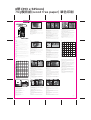 1
1
Akasa Freedom X2 Manual de usuario
- Categoría
- Cajas de la computadora
- Tipo
- Manual de usuario
Akasa Freedom X2 es una espaciosa caja para PC con un diseño elegante y una excelente capacidad de refrigeración. Soporta placas base ATX, micro ATX y mini ATX, y tiene espacio para hasta siete tarjetas de expansión. También incluye dos bahías de 5,25 pulgadas y dos bahías de 3,5 pulgadas para unidades de almacenamiento. Además, cuenta con un panel lateral de vidrio templado que muestra el interior de su PC.
En otros idiomas
- français: Akasa Freedom X2 Manuel utilisateur
Documentos relacionados
-
Akasa Midas Manual de usuario
-
Akasa Blade, Blue Distinction Edition Manual de usuario
-
Akasa VenomStrike Manual de usuario
-
Akasa Genesis Instrucciones de operación
-
Akasa VENOMTOXIC BLACK Manual de usuario
-
Akasa AK-TOX-02BK Manual de usuario
-
Akasa GenesisM Manual de usuario
-
Akasa InterConnect Manual de usuario
-
Akasa AK-ZEN01V4-BK Manual de usuario
-
Akasa Zen Guía de instalación